Mac OS là một hệ điều hành với nhiều điểm mạnh. Đối với nhiều người, một khi đã dùng Mac thì sẽ không còn muốn quay về Windows hay Linux nữa. Tuy nhiên, cũng như Windows, theo thời gian, Mac sẽ chậm dần. Đây là lúc bạn phải dọn rác và tối ưu hệ điều hành này.
1. Cập nhật phần mềm
Trước khi bắt đầu, bạn nên đảm bảo đã cập nhật máy Mac của mình lên phiên bản hệ điều hành mới nhất. Hãy bấm vào biểu tượng quả táo, chọn App Store, chọn Updates và cài đặt bản cập nhật của bất kỳ phần mềm nào bạn thấy ở đây, kể cả hệ điều hành. Hoàn thành bước này, bạn đã có trong tay những bản cập nhật bảo mật cũng như những bản patch cải thiện hiệu năng hệ thống rồi đấy.
Cần chú ý là bạn nên cập nhật hệ điều hành lên phiên bản mới nhất tương ứng với từng mã hệ điều hành như Mavericks, Yosemite, El Capitan hay Sierra.
2. Xóa các phần mềm cũ
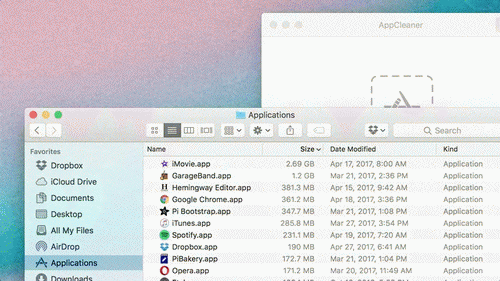
Theo LifeHacker, quy trình dọn rác trên Mac thường khá đơn giản: bạn xóa những thứ mà bạn tích trữ nhiều năm qua khiến ổ cứng bị đầy. Đầu tiên bạn nên xóa các ứng dụng ít dùng đến, sau đó là xóa các tập tin rác khác.
Để xóa ứng dụng, bạn cần mở thư mục Applications, tại đây bạn sẽ thấy có kha khá phần mềm với dung lượng khủng nhưng thường ít dùng đến như iMovie hay GarageBand. Hãy xóa chúng và đừng lo vì bạn vẫn có thể tải lại những phần mềm này từ Mac App Store bất kì khi nào. Lưu ý là với những phần mềm bạn mua từ các nhà phát triển, nên backup key bản quyền ra một thư mục phòng trường hợp cần dùng trong tương lai.
Một vấn đề nữa là bạn không nên xóa phần mềm bằng cách kéo thả vào thùng rác, bởi như vậy các file liên quan đôi lúc sẽ vẫn còn sót lại đâu đó. Bạn nên dùng phần mềm App Cleaner, miễn phí và dễ sử dụng, có sẵn trên mạng, đảm bảo hiệu quả hơn rất nhiều.
3. Dọn rác hệ thống
Bước tiếp theo, bạn cần dọn rác hệ thống, chính là những tập tin cũ mà bạn chẳng cần dùng đến nữa. Nếu bạn dùng macOS Sierra, hãy tận dụng chức năng quản lý đĩa mặc định của hệ điều hành. Nếu dùng các hệ điều hành cũ hơn, bạn nên mua phần mềm phân tích đĩa DaisyDisk (giá 10 USD) có chức năng phân tích hệ thống, tìm các file có kích thước lớn, và xóa chúng. Phần mềm này sẽ hiển thị một đồ thị hình tròn rất trực quan, đồng thời cũng tự động giấu đi các file hệ thống để tránh xóa nhầm. Tất nhiên, bạn cũng nên backup những file quan trọng đề phòng bất trắc.
Nếu bạn thấy 10 USD là quá nhiều, một lựa chọn khác là phần mềm Disk Inventory X. Nó miễn phí, làm tốt những việc nêu trên, chỉ có một khuyết điểm là giao diện trông không được đẹp lắm.
4. Tối ưu hệ thống
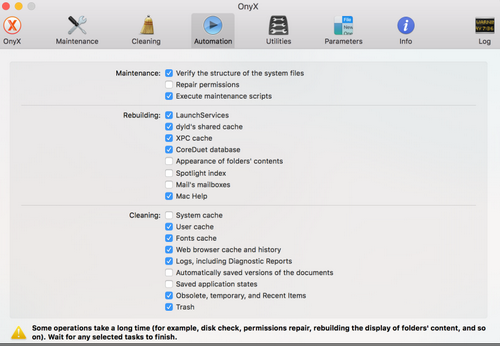
Sau khi đã dọn rác, bạn sẽ đến bước xóa các file đệm, lịch sử cùng nhiều file rác phức tạp khác. Đây là lúc bạn nên dùng phần mềm OnyX.
Lần đầu sử dụng, bạn chắc chắn sẽ thấy giao diện OnyX rối tung rối mù, với quá nhiều tùy chọn. Tuy nhiên, bạn không cần quan tâm đến chúng làm gì, bởi để dọn rác, bạn chỉ cần chọn mục Automation và bấm nút Execute. Nếu bạn muốn tự mình dọn dẹp, hãy chọn mục Cleaning và chọn loại dữ liệu muốn xóa.
Bên cạnh OnyX, CCleaner cũng là một lựa chọn tuyệt vời, và có phần dễ dùng hơn. CCleaner phù hợp với người dùng phổ thông, trong khi OnyX sẽ hợp hơn với người dùng cao cấp, đã quen với macOS.
5. Những việc khác
– Xóa thùng rác: nhấn Ctrl và bấm vào thùng rác trên thanh dock. Chọn Empty Trash.
– Dọn dẹp thư mục Downloads: mở Finder, tìm đến thư mục Downloads (vị trí: tên người dùng/Downloads) và xóa những thứ bạn thấy không cần thiết.
– Dọn dẹp desktop: để quá nhiều thứ trên desktop chắc chắn sẽ làm chậm máy. Hãy đưa các file trên desktop vào một thư mục phù hợp và xóa bỏ những file không cần thiết.
– Xóa các file ảnh đĩa cũ: Mac sử dụng các file ảnh đĩa (DMG) để cài đặt phần mềm, do đó đôi khi bạn sẽ thấy các file này nằm ở khắp nơi trong máy. Mở Finder lên, chọn All My Files, gõ “Disk manager” vào trong ô tìm kiếm để tìm xem bạn bỏ sót file DMG nào không.
– Xóa các thư cũ: nếu bạn dùng Apple Mail, các file đính kèm và file rác khác sẽ nhanh chóng làm đầy ổ cứng máy bạn. Hãy mở Spotlight lên (nhấn Command + Space), gõ vào “Mail Downloads”, bạn sẽ thấy hàng trăm file hiện ra. Nếu bạn không dùng giao thức POP thì có thể an tâm xóa hết mà vẫn giữ các file này trên máy chủ.
– Xóa các mục đăng nhập: nếu thấy Mac khởi động ì ạch thì có lẽ nó đang cố khởi chạy khoảng 20 phần mềm ngay khi đăng nhập. Bạn nên mở System Preferences, chọn Users & Groups, chọn Login Items và xóa các mục bạn không muốn khởi chạy khi đăng nhập.
– Nâng cấp lên ổ cứng SSD (nếu chưa có): SSD sẽ giúp tăng tốc độ truyền tải dữ liệu, từ đó tăng tốc khởi động máy và chạy phần mềm. Nếu dùng Macbook Pro, bạn có thể dễ dàng thay thế ổ SuperDrive bằng một ổ SSD.
Cuối cùng, nếu bạn cảm thấy các bước trên là hơi quá sức, hoặc không đủ kiên nhẫn để tự làm, thì bạn nên cân nhắc bỏ ra 40 USD mua phần mềm CleanMyMac. CleanMyMac sẽ giúp bạn xóa bỏ hoàn toàn các phần mềm không cần thiết, bảo trì hệ thống, tìm các file có kích thước lớn… Đây là một giải pháp mang tính toàn diện giúp máy Mac của bạn luôn đạt được tốc độ tối ưu mà không phải tốn nhiều công sức.
(Theo Vnreview)









